原载于 digitalarts 作者 jericó santander 翻译 高小白
在这个photoshop教程中,网页设计向你展示如果运用一些技巧来制作一个令人震惊的超现实主义风格的图像,给一个变色龙进行一次疯狂地大量地改造,并使它大步的穿行在山脉上。这个教程使用绘图板就会相当的简单,这个教程将会教你大量的有关光线,体积和绘画的知识,如果你已经懂得一些原理的基本知识,此教程将会显得的非常简单。
最终效果预览:

由于版权的原因,我们无法在这里发布教程中使用到的图像,或者你可以把这里的技术运用到你自己的图像中。

步骤一:
首先,收集你的图像,打开变色龙图像,并且进行剪切。首先运用钢笔工具创建一个路径图层,一点一点的沿着变色龙的外轮廓描绘。一旦路径封闭后,就建立好了一个形状,然后右键选择建立选区。我们需要反向来删除我们不需要的部分:点击选择>反向,然后按删除。

|||
步骤二:
打开你的天空图像,并新建一个文档,大小为23.9cmx17052cm,分辨率为240dpi;命名为main。在你的天空图像上,选择 全部(ctrl + a),然后复制它(ctrl + c),再把它粘贴(ctrl + v)到main文档中。设置它为最底层。打开你的山图片,并把它也复制粘贴到main文档中,并设置不同的水平线。新建一个图层蒙版,并画一个垂直渐变,以便它和天空能够很好的混合。现在我们需要一个主要的元素。同样也把变色龙粘贴进来。


步骤三:
接下来,让我们来创建变色龙的头盔和装备元素。打开你的摩托车图像,用同样的剪切技术剪切车的通气管。把它复制到主要的文档中,复制这个图层(ctrl + j),并且把它们安排在变色龙的头上,像图中显现的那样。

步骤四:
返回到摩托车的图像中,剪切上向上图中展现的那个形状。然后运用变形工具(ctrl + t)来使它变成不同的形状。然后把它设置成一个适合变色龙头盔的形状。这里的所以操作不需要在同一张图片上进行–把头盔和盔甲放在不同的图层中,你也可以运用你的图片中的金属部分。不要担心它的亮度和体积不相配–稍后我们将会对它调整。


|||
步骤五:
对于头冠部分,我们需要用photoshop的动作命令不停的重复来制作我们需要的元素。打开动作面板(窗口 动作)点击新建动作的按钮,接着点击记录按钮,随着记录的开始,我们复制一个图层,稍微把它旋转并移动一下,然后按下停止按钮.你的动作记录已经生成。点击播放按钮,经过几次动作来达到你想要的头冠形状。现在,选择所以通过动作生成的新图层,并且合并它们,运用变形工具使它们能够准确适合放在变色龙的身上。

步骤六:
这一步是增加一些山在变色龙的背部。打开岩石图像,用钢笔工具来选择你想要的部分。复制并粘贴到你额主要图像中,运用变形工具来制作一个适合变色龙背部的的形状。创建一个蒙版,选择画笔工具,并按f5来跳出画笔调板。选择画笔笔尖形状,设置一个5-10mm直径的笔刷,设置它的硬度为30%。
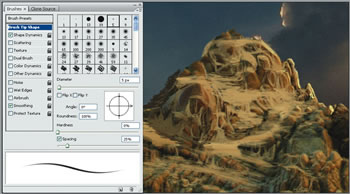
步骤七:
使用此笔刷在覆盖在山上,直到图像达到你想要的效果。参照图像来获得逼真的效果。就像如果您要添加一个城市,作为主要图片,找到了一些建筑物的图片,并把它们纳入艺术品,但是请仔细,使太阳的位置和照明方向始终正确匹配。

步骤八:
现在我们将要使用加深和减淡工具来增加光感和阴影。用这些工具绘制后检查图像的前后有什么不同。运用减淡工具,选择高光,曝光度为25%,使用软一点的笔刷。在图层中比较亮的地方绘制。接着,运用加深工具,选择中间调,曝光度为25%,在阴影部分绘制。我们也需要用”加深”来增加一些体积感。像这个,我们需要再一次使用加深工具:随意的增加一些地方,但是不要过多的使用加深以免使图像不够清晰。–控制加深是为了保证好的质量。绝对不要忘了光的方向。

|||
步骤九:
我们将要增加一些细节使图像变的更有趣味,尤其是使物体能与山更好的混合。新建图层,在生物腿部的肤色与底端云的阴影颜色相似处绘制一些水平线。用一个又大又软的笔刷(硬度为0%,不透明度为10%)。小心不要绘制到山的前景处。因为我们想给它增加一种深度感。

步骤十:
现在我们需要把变色龙的腿部放在山的适合位置,因此它不能悬空,选择山的图层,用图层仿制工具,按住alt选择你想要复制的地方,然后创建出你需要的山。

步骤十一:
复制第三步的形状,来创造更多的盔甲片,并注意它的体积和光线。开始增加更多的细节和碎片,来使图像看上去更加的有趣和完善。

步骤十二:
我们需要为它的新的铬合金眼睛增加一个图层,因此,我们返回到摩托车图层,在排气管上选取一个圆的部分。选择滤镜 扭曲 球面化,然后复制两次,都设置为100%,你可以在瞳孔的位置设置一条垂直的线。
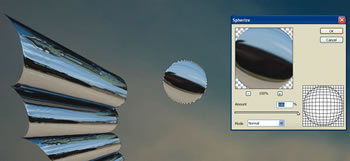
步骤十三:
这个图像看上非常棒了,不断完善盔甲和光线。不断的增加细节直到你满意为止。
新闻热点
疑难解答